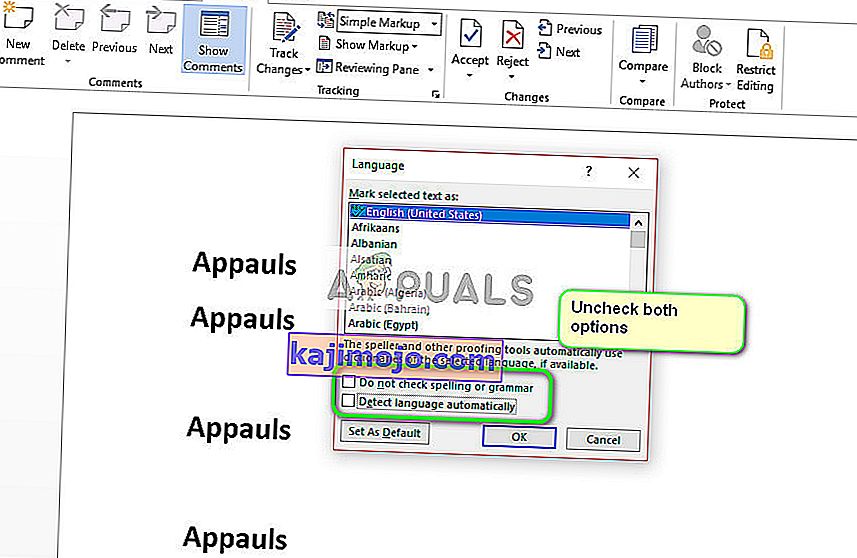Το Microsoft Word είναι ένας επεξεργαστής κειμένου που αναπτύχθηκε από τη Microsoft. Έχει υπάρξει εδώ και δεκαετίες και είναι η πιο χρησιμοποιημένη εφαρμογή γραφείου σε όλο τον κόσμο. Λαμβάνει περιοδικές ενημερώσεις από την ίδια τη Microsoft που στοχεύουν διάφορα θέματα και βελτιώνουν διάφορες δυνατότητες.
Οι χρήστες που χρησιμοποιούν το Microsoft Word ενδέχεται να συναντήσουν ένα ζήτημα όπου τα λόγια τους δεν παρακολουθούνται από τον συντάκτη. Αυτό το ζήτημα δεν είναι συνήθως μεγάλο και μπορεί εύκολα να επιλυθεί αλλάζοντας μερικές από τις ρυθμίσεις. Θα εξετάσουμε διάφορες ρυθμίσεις για να ελέγξετε. Ξεκινήστε με το πρώτο και προχωρήστε προς τα κάτω.
Λύση 1: Αποεπιλογή «Αυτόματη ανίχνευση γλώσσας»
Το Microsoft Word έχει μια λειτουργία όπου εντοπίζει αυτόματα τη γλώσσα που εισάγετε και προσπαθεί να τη διορθώσει ανάλογα. Αυτό μπορεί να είναι ένα καλό χαρακτηριστικό για πολλούς συγγραφείς, αλλά αυτό έχει αποδειχθεί ασυνεπές σε πολλές περιπτώσεις. Μπορούμε να προσπαθήσουμε να αποεπιλέξουμε αυτήν τη ρύθμιση αφού επιλέξουμε όλο το κείμενο και να δούμε αν αυτό κάνει το κόλπο. Εάν χρησιμοποιείτε μια κανονική γλώσσα όπως τα Αγγλικά, είναι πολύ πιθανό ότι δεν θα χρειαστείτε καν αυτήν τη λειτουργία για να είναι ενεργή.
- Ανοίξτε το αρχείο λέξεων. Πατήστε Ctrl + A για να επιλέξετε όλο το κείμενο και κάντε κλικ στην καρτέλα Κριτική που υπάρχει στο πάνω μέρος της οθόνης.
- Τώρα επιλέξτε Γλώσσα και επιλέξτε " Ορισμός γλωσσικού ελέγχου ".

- Τώρα αποεπιλέξτε τις επιλογές " Μην ελέγχετε ορθογραφία ή γραμματική " και " Αυτόματη ανίχνευση γλώσσας ". Πατήστε OK για να αποθηκεύσετε τις αλλαγές.
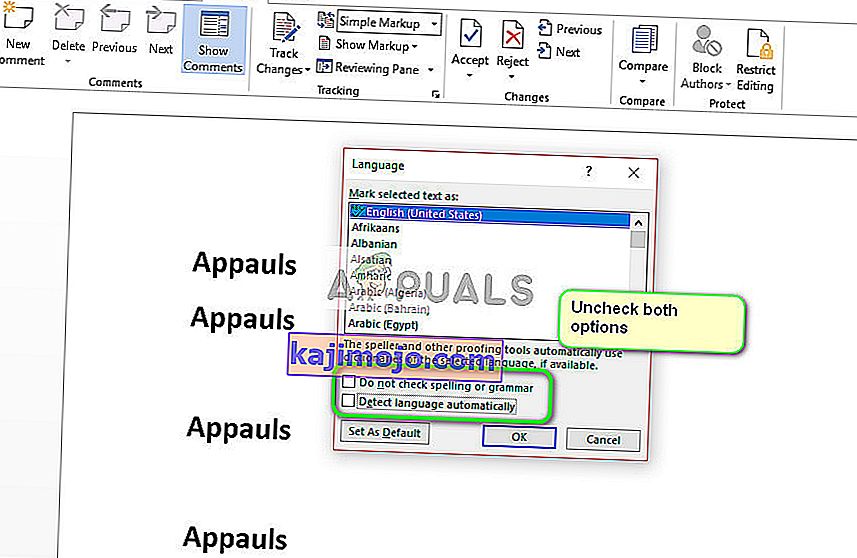
- Τώρα ελέγξτε αν μπορείτε να χρησιμοποιήσετε επιτυχώς τον ορθογραφικό έλεγχο. Εάν δεν μπορείτε να κάνετε επανεκκίνηση του Word και δοκιμάστε ξανά.
Συμβουλή: Μπορείτε επίσης να χρησιμοποιήσετε το κουμπί Προεπιλογή όταν εμφανιστεί η λίστα επιλογών.
Λύση 2: Αλλαγή εξαιρέσεων
Υπάρχει επίσης μια δυνατότητα σε αυτόν τον επεξεργαστή λέξεων που περιλαμβάνει εξαιρέσεις από όλους τους ελέγχους διόρθωσης και ορθογραφίας. Αυτό είναι πολύ χρήσιμο για συγγραφείς που δεν θέλουν να ελεγχθεί το έργο τους καθώς θέλουν να χρησιμοποιήσουν «προσαρμοσμένη» γλώσσα στο έργο τους. Θα πρέπει εάν το έγγραφό σας αναφέρεται ως εξαίρεση. Εάν είναι, απλώς αφαιρώντας το θα λύσει το πρόβλημα.
- Αφού επιλέξετε όλο το κείμενο, κάντε κλικ στην καρτέλα Κριτική στο πάνω μέρος της οθόνης. Τώρα επιλέξτε Γλώσσα και κάντε κλικ στο « Προτιμήσεις γλώσσας ».

- Τώρα κάντε κλικ στο " Proofing " και μεταβείτε στο τέλος των επιλογών. Τώρα αποεπιλέξτε και τους δύο ελέγχους, δηλαδή " Απόκρυψη ορθογραφικών σφαλμάτων σε αυτό το έγγραφο μόνο " και " Απόκρυψη γραμματικών σφαλμάτων σε αυτό το έγγραφο μόνο ".

- Πατήστε OK για αποθήκευση αλλαγών και έξοδο. Ίσως σας ζητηθεί να κάνετε επανεκκίνηση της εφαρμογής για να πραγματοποιηθούν οι αλλαγές. Μετά την επανεκκίνηση, ελέγξτε αν το πρόβλημα που επιλύθηκε.
Λύση 3: Απενεργοποίηση "Μην ελέγχετε την ορθογραφία ή τη γραμματική"
Μια άλλη λειτουργικότητα που υπάρχει στο Microsoft Word είναι να σταματήσετε να ελέγχετε την ορθογραφία ή τη γραμματική για αρκετές λέξεις. Μέσω αυτού, μπορείτε να διασφαλίσετε ότι δεν εντοπίζεται μια συγκεκριμένη ορθογραφία από τον επεξεργαστή λέξεων. Αυτό είναι χρήσιμο για πολλούς χρήστες, καθώς υπάρχει πάντα μια τέτοια λέξη που επιλέγουν να αγνοήσουν. Ωστόσο, εάν δεν έχει ρυθμιστεί σωστά, αυτό σημαίνει ότι η λέξη αγνοεί όλους τους ορθογραφικούς ελέγχους. Μπορούμε να προσπαθήσουμε να αντιστρέψουμε αυτές τις επιλογές και να δούμε αν αυτό κάνει το τέχνασμα.
- Ανοίξτε το έγγραφο. Τώρα επιλέξτε τη συγκεκριμένη λέξη που δεν εμφανίζεται στον ορθογραφικό έλεγχο και πατήστε Shift + F1 .
- Τώρα κάντε κλικ στο Γλώσσα . Θα εμφανιστεί ένας παρόμοιος διάλογος στη Λύση 1. Βεβαιωθείτε ότι δεν είναι επιλεγμένη η επιλογή " Να μην γίνεται ορθογραφία ή γραμματική " .

- Πατήστε OK για αποθήκευση αλλαγών και έξοδο. Τώρα ελέγξτε αν το πρόβλημα λύθηκε. Εάν όχι, εξετάστε το ενδεχόμενο επανεκκίνησης της εφαρμογής και ελέγξτε ξανά.
Συμβουλές:
- Αντιγράψτε ολόκληρο το κείμενο, ανοίξτε ένα νέο αρχείο λέξεων και επικολλήστε το εκεί. Τώρα αποθηκεύστε το αρχείο λέξεων με διαφορετικό και ανοίξτε το ξανά για να ελέγξετε τη λειτουργικότητα.
- Βεβαιωθείτε ότι η λέξη δεν υπάρχει στο προσαρμοσμένο λεξικό. Οι λέξεις στο προσαρμοσμένο λεξικό αποκλείονται αυτόματα από τον έλεγχο ( Αρχείο> Επιλογές> Διόρθωση> Προσαρμοσμένα λεξικά ).
- Επίσης, βεβαιωθείτε ότι η λέξη δεν είναι αποθηκευμένη σε λεξικό ξένης γλώσσας που εφαρμόζεται αυτόματα σε όλο ή σε μέρος του κειμένου ( καρτέλα Κριτική> Γλώσσα> Προτιμήσεις γλώσσας ).